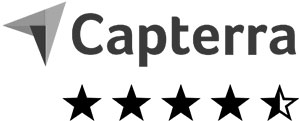Online-Umfrage erstellen mit easyfeedback
Einfach, modern & kostenlos!

• 14 interaktive Fragetypen
• Bilder, Videos und Sounds einbinden
• Anonym oder personalisiert
• E-Mail-Einladungen, QR-Code, Link
• Live-Ergebnisse
• Diagramme und Statistiken in Echtzeit
• Datenexport (XLS, CSV, PDF, SPSS)
• DSGVO – dt. Datenschutz
Online Umfrage erstellen mit easyfeedback
Egal wie lang oder komplex deine Umfrage werden soll, mit easyfeedback kannst du in wenigen Schritten und ohne Vorkenntnisse deine individuelle Umfrage erstellen – und das gratis. In 6 einfachen Schritten erstellst du eine digitale und interaktive Umfrage, lädst deine Teilnehmer zur Befragung ein und erhältst die Ergebnisse in Echtzeit.
So einfach geht’s:
Video 1/3: Umfrage anlegen und Fragebogen aufbauen
Video 2/3: Teilnehmer zur Umfrage einladen
Video 3/3: Ergebnisse der Umfrage auswerten
1. Anmelden und Umfrage anlegen
Bevor es losgeht, benötigst du einen easyfeedback-Account. Falls du noch keinen Account hast, melde dich einfach hier kostenlos an. Auf der Übersichtsseite kannst du über den Button „+ Umfrage anlegen„, deine Umfrage digital erstellen.
Wähle einfach aus, ob du mit einer leeren Umfrage starten oder eine der kostenlosen Vorlagen als Basis für deine Umfrage verwenden möchtest.
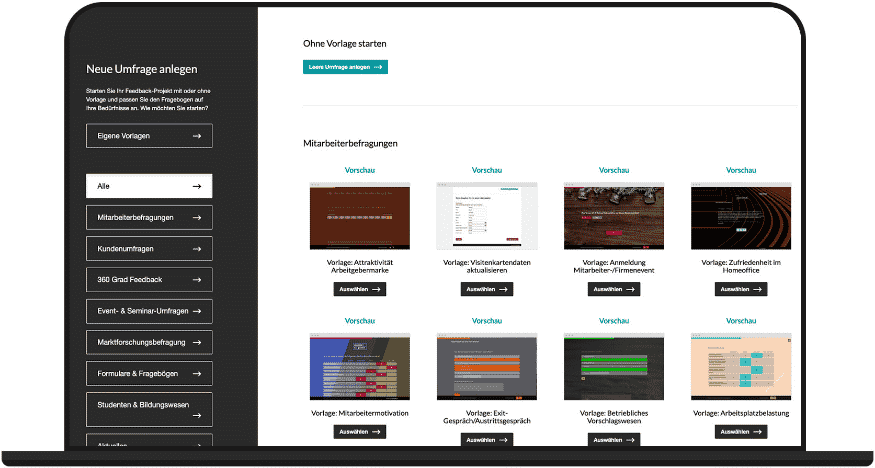
2. Fragen und Inhalt einbauen
Nach dem Erstellen deiner neuen Umfrage öffnet sich der Fragebogeneditor. Mit diesem kannst du ganz einfach per Drag & Drop, wie bei einem Homepage-Baukasten, deine Online-Umfrage nach deinen eigenen Vorstellungen digital und interaktiv aufbauen und (um-)gestalten.
Erstelle eine individuelle Begrüßungs- & Abschlussseite, lege mehrere Seiten an und wähle aus 14 unterschiedlichen Fragetypen (z.B. Ja-/Nein-Frage, geschlossene Frage, Textfelder, Beurteilungsfragen u.v.m. ) die passende Frage aus. Zudem hast du die Möglichkeit, Bilder, Video- und Audiodateien in deine Befragung zu integrieren.
Einmal angelegt, lassen sich die Fragen und Elemente ganz einfach zwischen den Seiten hin und her verschieben.
Falls du einen individuellen Verlauf haben möchtest, kannst du mit Logiken, Filtern und Sprüngen arbeiten und die Teilnehmer – je nach Antwort – auf gezielte Seiten leiten.

Umfrage testen
Möchtest du deinen Fragebogen während des Aufbaus testen, öffne einfach die Umfrage-Vorschau und lasse dir deinen Aufbau anzeigen – und das genauso, wie sich die Online-Umfrage auch später präsentiert.
3. Individuelles Layout für deine Befragung gestalten
Ist die Online-Umfrage inhaltlich fertiggestellt, geht es weiter mit dem Gestalten eines einzigartigen Layouts. Über den Layoutkonfigurator kannst du Farben, Schriften, Logo und Bilder ganz nach deinem Geschmack anpassen.
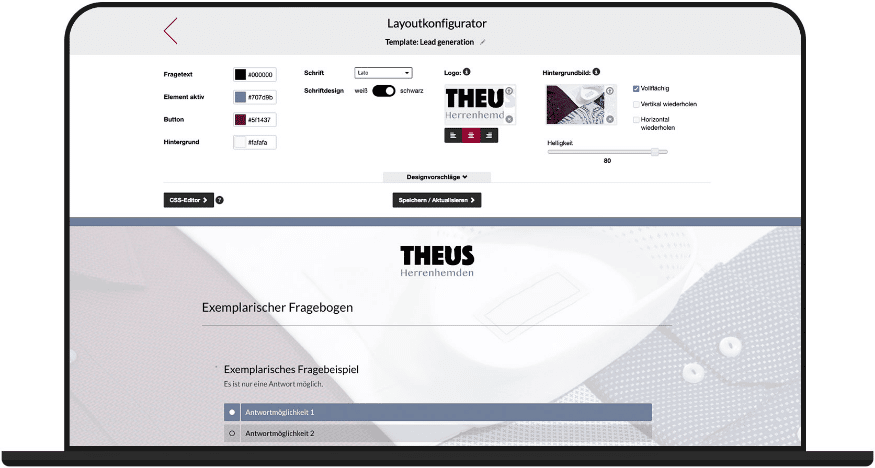
4. Einstellungen deiner Umfrage anpassen
In den Einstellungen kannst du individuelle Anpassungen vornehmen:
• Einfach- oder Mehrfachteilnahme
• Anonyme oder personalisierte Umfrage
• Datenschutzhinweise aktivieren
• Passwortschutz und Zugangskontrolle
• u.v.m.
Auch kannst du in den Einstellungen deine Umfrage aktivieren, pausieren oder beenden.
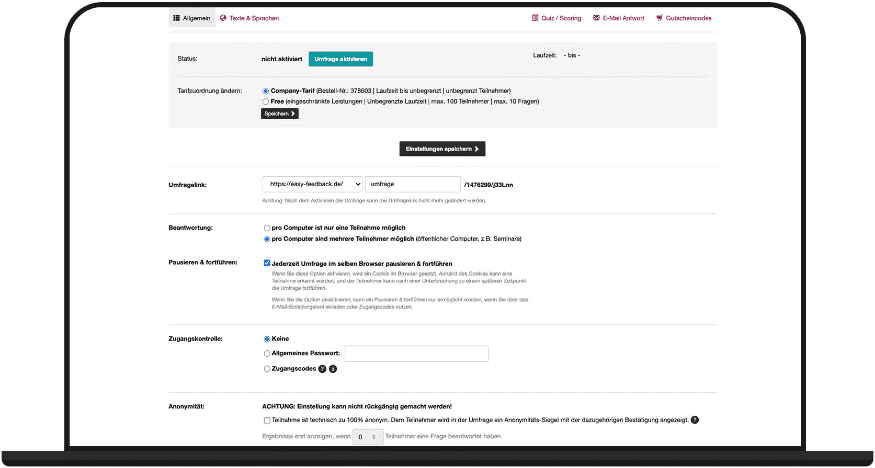
5. Befragungsteilnehmer einladen
Alles fertig? Dann kommt jetzt der spannendste Teil: Lade die Teilnehmer zu deiner Umfrage ein.
Wie du deine Umfrage versendest und Teilnehmer einlädst:
• Umfragelink eigenständig versenden oder auf der Website platzieren
• Direktes Posten bei Facebook, LinkedIn oder Twitter
• QR-Code erstellen
• E-Mail-Einladungen versenden
• Website-Integration
• Zusätzliche Links für unterschiedliche Zielgruppen generieren
Du kannst deine Teilnehmer zum Beispiel ganz einfach per Link einladen, über unser E-Mail-Einladungstool oder wie wäre es mit dem Einbinden deiner Umfrage auf deiner Webseite? Damit bieten wir dir eine ganz besondere Funktion an, um Feedback ohne Hilfe deiner IT-Abteilung da einzusammeln, wo du es benötigst.
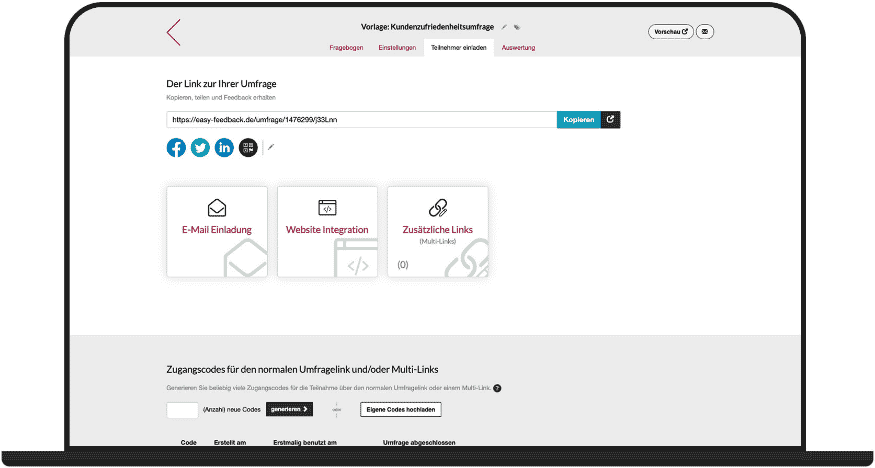
6. Ergebnisse auswerten und exportieren
Sobald der erste Teilnehmer die erste Frage beantwortet hat, siehst du das Ergebnis in der Auswertung deiner Umfrage. Die Ergebnisse werden dir immer live und in Echtzeit angezeigt. Wechsel einfach in den Bereich Auswertung deiner Umfrage und beobachte, wie die Teilnehmer deine Online-Umfrage beantworten.
• Die Statistik zu deiner Befragung
Auf der Statistik-Seite werden dir statistische Daten zu den Ergebnissen angezeigt. Wie viele Besucher, Teilnehmer und Abbrecher hat deine Umfrage. Zudem erfährst du, über welches Endgerät an deiner Umfrage teilgenommen wurde.
• Die Ergebnisse deiner Umfrage
Im Bereich Ergebnisse werden dir die Antworten in Diagrammen und Datentabellen angezeigt. Wähle aus unterschiedlichen Diagrammtypen das Beste für dich aus, passe die Farben der Diagramme an und exportiere diese.
Über die Filtereinstellungen kannst du das Ergebnis nach einzelnen Teilnehmergruppen segmentieren und tiefere Einsichten in die Ergebnisse gewinnen.
Zusätzlich ist es auch noch möglich, Vergleiche anzulegen. Damit kannst du einzelne Zielgruppen miteinander vergleichen und sehen, wie welche Zielgruppe geantwortet hat.
• Die Einzelergebnisse der Teilnehmer
Über die Einzelergebnisse werden dir die Antworten pro Teilnehmer angezeigt. Somit kannst du dir die Antworten einer Person im Gesamten anzeigen lassen.
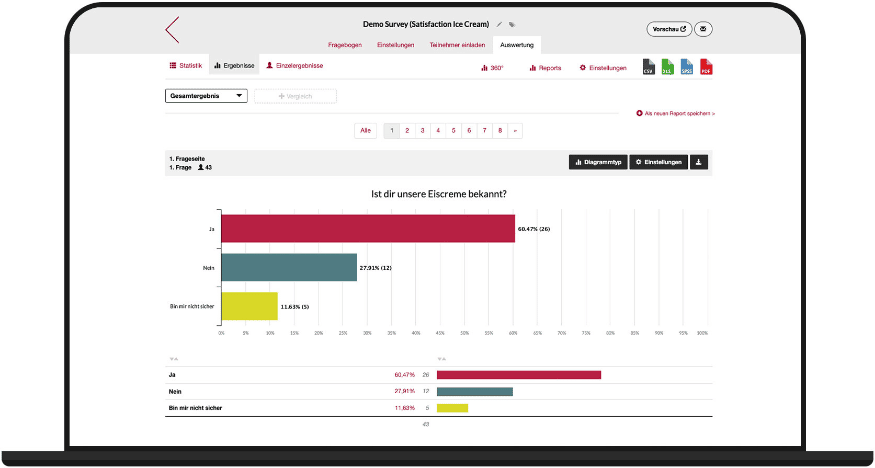
Erstelle jetzt kostenlos deine Umfrage mit easyfeedback
Datenschutz made in Germany – sichere Online-Umfragen erstellen
Wenn du bei easyfeedback eine Umfrage erstellst, dann ist der Datenschutz (DSGVO) automatisch mit dabei. Wir, die easyfeedback GmbH, haben als deutsches Unternehmen ein Rechenzentrum in Deutschland gewählt, sodass deine Umfrage-Daten ohne Umwege in Deutschland gespeichert werden.
Zusätzlich ist das Rechenzentrum und easyfeedback nach ISO27001 & TISAX im Bereich der IT-Sicherheit zertifiziert.
Um den Schutz deiner Daten vertraglich abzusichern, kannst du in deinem easyfeedback-Account unter „Account > Accountdaten > Datenschutz“ direkt einen Vertrag zur Auftragsverarbeitung abschließen.